Dashboard & Gadget
在Vivado 2018.3的Project Summary窗口中,新增了dashboard按鈕,其主要功能是用于顯示更多細節信息,同時,可用于不同Design Runs之間的對比。
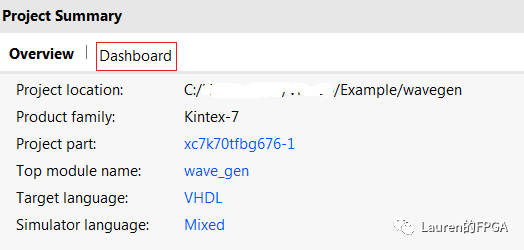
點擊dashboard按鈕后,會顯示相應的界面,在此界面上方會新增一個Add Gadget按鈕,如下圖所示。

Gadget是可以配置的。點擊Add Gadget會彈出如下圖所示對話框,其中Type可以是Timing、Power、Utilization、DRC或Methodology。可以查看Implementation階段的報告,也可以查看Synthesis階段的報告。如果Run Type選擇Implementation,那么Stages可以是Implementation各子步驟。View Type可以是Graph或Table,Orientation可以是Horizontal或Vertical。這里關鍵是要有已經生成的報告。在Reports一欄內找到相應的報告。
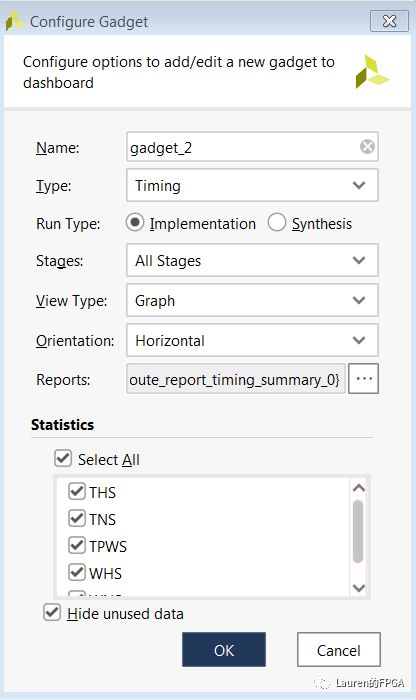
以上圖中的Type選取Timing為例,Reports一欄可以瀏覽到的報告如下圖所示。這里,這些報告之所以可見,是因為事先在設置Implementation Settings時,將其中的Report Options對應的Strategy設置為Timing Closure Reports。
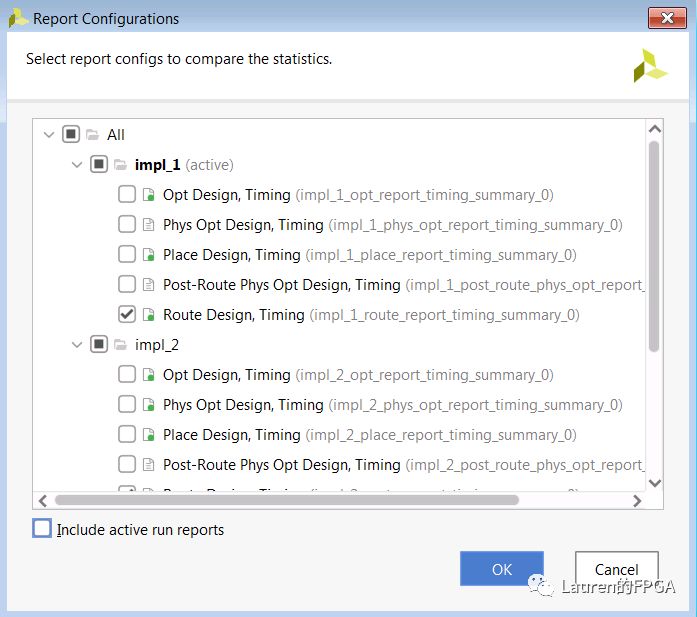
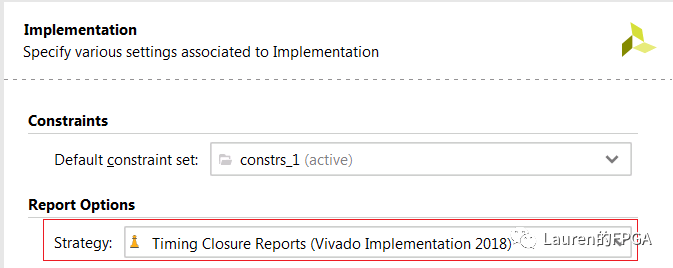
通過配置Gadget,可以生成不同的對比圖。可以是同一Implementation不同階段的時序信息;可以是不同Implementation的時序信息;可以是不同Implementation的資源利用率信息;可以是不同Implementation的Methodology報告信息。
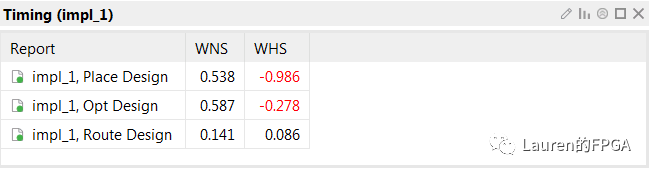
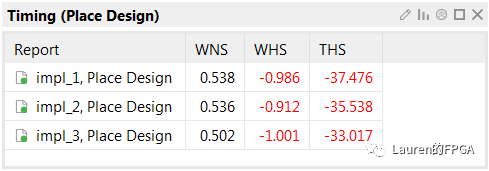
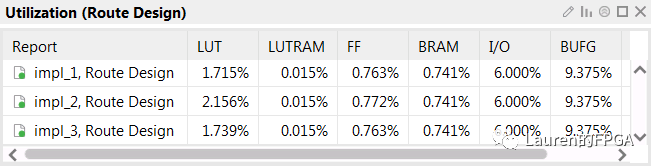
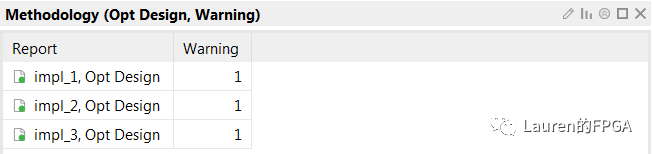
結論
Gadget和Report Strategy是聯動的,需要顯示哪個指標的Gadget,就需要事先選好相應的Report Strategy。
-
Vivado
+關注
關注
19文章
815瀏覽量
66801
原文標題:Vivado 2018.3這個Gadget你用了嗎
文章出處:【微信號:Lauren_FPGA,微信公眾號:FPGA技術驛站】歡迎添加關注!文章轉載請注明出處。
發布評論請先 登錄
相關推薦
至尊超薄版,今天你用了嗎?
為什么不用2017.4或者2018.3呢?最穩定的vivado版本是哪一種?
vivado有哪幾種常用IP核?如何去調用它們
Vivado 2018.3 report_qor_suggestions怎么用
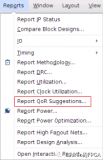
基于Vivado/SDK 2018.3的XIP參考設計
工具SemExpr可實現gadget搜索與語義分析
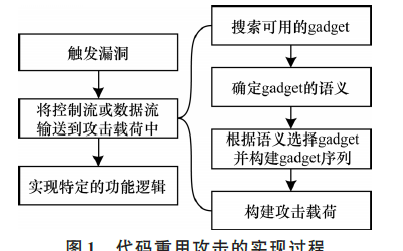
[嵌入式linux]將linux板卡虛擬為USB網卡設備(Ethernet Gadget)
![[嵌入式linux]將linux板卡虛擬為USB網卡設備(Ethernet <b class='flag-5'>Gadget</b>)](https://file.elecfans.com/web1/M00/D9/4E/pIYBAF_1ac2Ac0EEAABDkS1IP1s689.png)
如何建立Vivado工程以及硬件配置
AMD Xilinx Linux 2022.1 USB Gadget使用
USB Gadget serial應用實例(上)
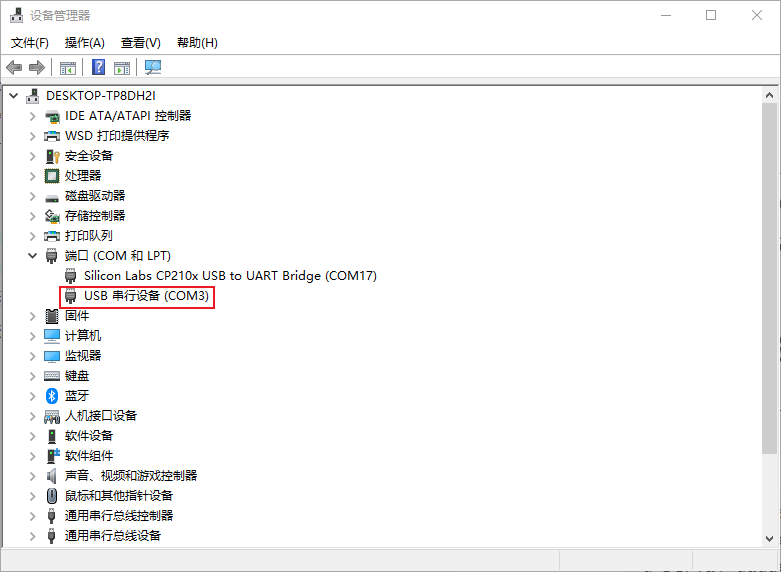
從硬件軟件角度理解Gadget框架
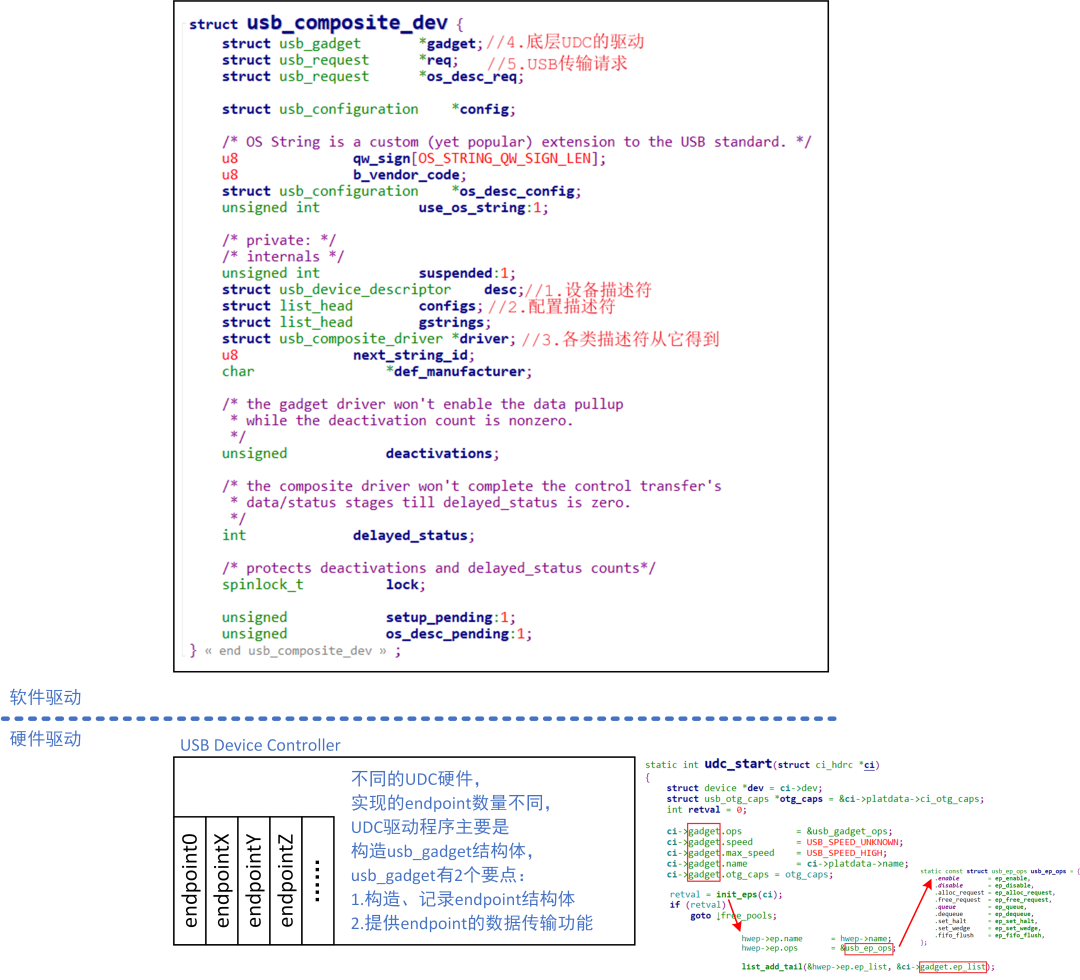




 Vivado 2018.3這個Gadget你用了嗎?
Vivado 2018.3這個Gadget你用了嗎?
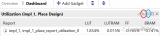
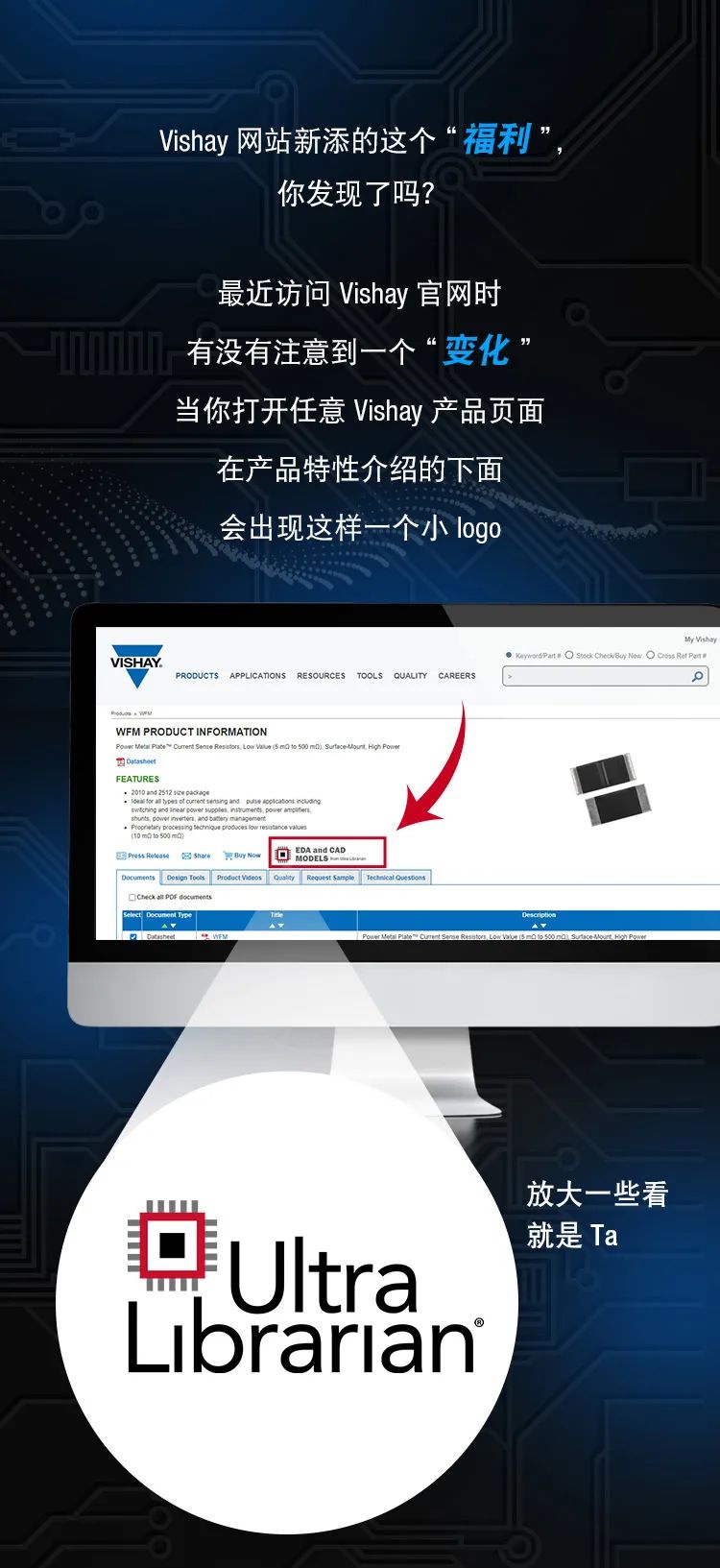










評論